360拦截程序恢复方法与操作步骤
如何恢复被360拦截的应用程序?在日常使用计算机过程中,用户经常会遇到安全软件误判第三方工具的情况。由于部分优化工具或特殊版本软件未通过官方认证,安全防护系统可能自动执行隔离操作。本文将详细解析在360安全卫士误拦截合法程序时,如何快速定位并恢复被阻止的应用程序。
程序恢复操作全流程解析
首先在系统托盘中找到盾牌形状的防护图标,双击启动360安全卫士主界面。建议在操作前暂时关闭其他运行中的安全类软件,避免出现进程冲突影响操作准确性。
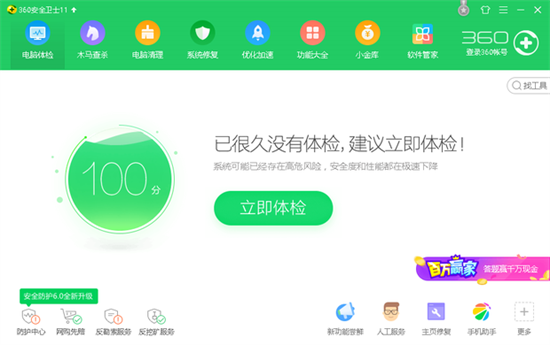
进入主界面后,注意观察右上角功能导航区。将光标移至「安全防护中心」选项,该模块集中管理着所有防护组件的运行状态。点击时需等待1-2秒加载时间,若界面未及时响应可尝试刷新页面。
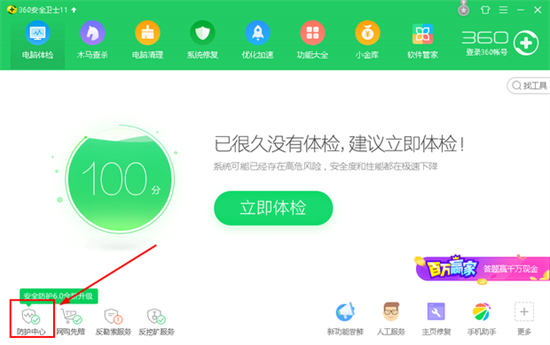
在展开的二级菜单中定位「信任与阻止」分类,该功能模块记录着所有被系统标记的可疑项目。建议在此步骤仔细核对程序拦截时间,确认是否为最近操作导致的误判情况。
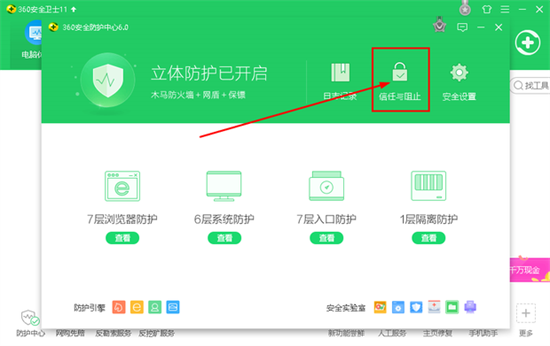
进入拦截程序清单界面后,系统会按时间倒序排列所有被限制的应用程序。用户需通过程序名称、文件路径、拦截时间等多维度信息确认目标程序,特别注意核对文件数字签名和版本信息。
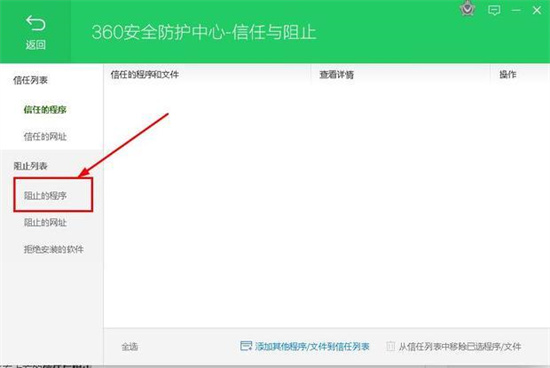
选定待恢复程序后,点击操作列的「移除」按钮。此时系统会弹出二次确认对话框,提醒用户重新评估程序来源可靠性。若确定程序来自可信渠道,建议勾选「加入信任名单」选项避免重复拦截。
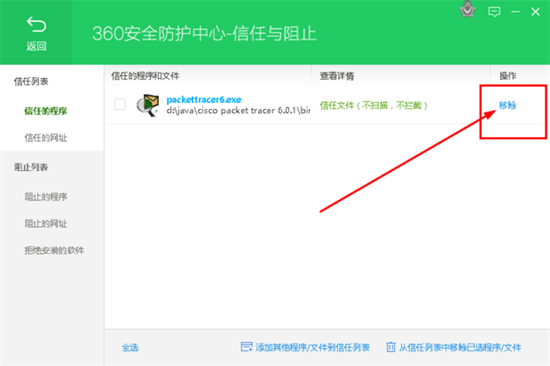
完成上述操作后,务必点击所有确认弹窗的「应用」按钮使设置生效。部分情况下需要重启安全防护组件,系统会自动提示是否立即执行重启操作,建议选择确定以保证恢复设置完整应用。
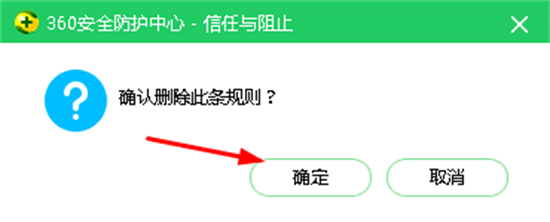
值得注意的是,恢复操作完成后建议进行三项验证:首先检查程序是否能正常启动运行,其次查看安全日志是否记录新的拦截记录,最后测试程序相关功能是否完整可用。若仍存在异常情况,可尝试在「设置中心」-「防护强度」中临时调整防护等级。
对于经常需要使用特殊版本软件的用户,建议在安全软件中建立专属白名单目录。定期进行全盘扫描时,可将该目录设置为排除区域,既能保证系统安全检测,又可避免常用工具被误隔离。同时关注安全软件的版本更新提示,新版病毒库通常会修正已知的误报问题。
相关下载
相关文章
更多+-
11/11
-
09/11
-
09/02
-
04/24
-
12/14
手游排行榜
- 最新排行
- 最热排行
- 评分最高

